Našli jste letos pod vánočním stromečkem nový iPhone? Pokud ano, tak mi jistě dáte zapravdu když řeknu, že se jedná o naprosto skvělý dárek, který ocení každý. Aktuálně si s ním nejspíše stále hrajete, čtete naše články a snažíte se přijít na všechny důležité věci. Ne každý ale musel být přes celý rok hodný, a tak nový iPhone někteří jedinci prostě nenašli. Pokud už vlastníte starší stroj a přijde vám, že se seká, tak se vám bude hodit tento článek, ve kterém se společně podíváme na to, jak můžete svůj jablečný telefon zrychlit.
Mohlo by vás zajímat

Aktivujte Omezit pohyb
Pohybování se v rámci operačního systému iOS je zkrátka a jednoduše příjemné. Vše je jednoduché, elegantní a ladné. Za mnoho těchto vlastnost mohou také různé efekty a animace, které se mohou zobrazovat například při opuštění aplikace, přesunutí se na další stránku plochy či při přechodu domů. Pravdou ale je, že všechny tyto animace jednak potřebují pro vykreslení určitou dávku výkonu, a jednak nějakou dobu trvá jejich provedení. Pokud tedy provedete deaktivaci efektů a animací, tak se celý systém výrazně zrychlí, což ocení nejeden uživatel. Pro deaktivaci efektů a animací přejděte do Nastavení -> Zpřístupnění -> Pohyb, kde aktivujte Omezit pohyb, a poté také Preferovat prolínání.
Zapněte Snížit průhlednost
Prostřednictvím výše uvedeného postupu jste mohli aktivovat funkci Omezit pohyb, která zapříčiní deaktivaci animací a efektů v rámci iOS. Těchto „zkrášlovacích“ efektů je však v iOS k dispozici o mnoho více. Zmínit můžeme například průhlednost, kterou lze pozorovat například v ovládacím či oznamovacím centru a v dalších částech operačního systému iOS. I k vyobrazení průhlednosti je potřeba určitá dávna výkonu, který může být využitý na úplně jiné procesy. Pokud byste chtěli průhlednost deaktivovat, tak stačí, abyste přešli do Nastavení -> Zpřístupnění -> Displej a velikost textu, kde pomocí přepínače aktivujte Snížení průhlednosti.
Vypněte aktualizaci aplikací na pozadí
iPhone na pozadí provádí nespočet různých úkonů. Některé jsou systémové, jiné mají zase co dočinění s nainstalovanými aplikacemi. Aktualizace dat na pozadí dokáže zaručit, že pokaždé, když otevřete nějakou aplikaci, tak v ní budou k dispozici ta nejnovější data. Kupříkladu, pokud otevřete Počasí, tak uvidíte nejnovější data předpovědi, a to vše právě díky aktualizaci dat na pozadí. Pokud tuto funkci deaktivujete, tak se předpověď aktivuje až po otevření aplikace, tudíž na nejnovější data musíte nějakou dobu čekat. Na druhou stranu si ale deaktivací zajistíte také zrychlení iOS 15, jelikož systém bude schopen hardwarové zdroje využít jinak. Deaktivaci aktualizaci dat na pozadí provedete v Nastavení → Obecné → Aktualizace na pozadí. Tady klepněte na kolonku Aktualizace na pozadí, a poté funkci kompletně deaktivujte. Popřípadě lze částečně tuto funkci deaktivovat u jednotlivých aplikací níže.
Deaktivace automatického stahování aktualizací aplikací
Naprosto každý uživatel (nejen) iPhonu by měl vždy co nejrychleji aktualizovat vše, co může. Tím máme tedy namysli především samotný operační systém iOS, společně s aplikacemi jako takovými. Pokud totiž aktualizace provádět nebudete, tak se můžete ocitnout v různých bezpečnostních problémech. Právě součástí aktualizací jsou totiž kromě nových funkcí také opravy různých bezpečnostních chyb. Na druhou stranu, pokud se aktualizace aplikací vyhledávají na pozadí, tak to může způsobovat větší zatížení hardwarových prostředků, což následně může vést k zasekávání systému. Pokud si chcete veškeré aktualizace aplikací instalovat ručně, tak přejděte do Nastavení → App Store, kde pomocí přepínače v kategorii Automatická stahování deaktivujte Aktualizace aplikací.
Smazání cache ze Safari
Při používání prakticky jakékoliv aplikace, zvláště poté webových prohlížečů, se tvoří různá data. Těmto datům se říká cache a jejich úkolem je jediné – zrychlit načítání. V případě webových prohlížečů se do paměti cache ukládají různá data z webových stránek, díky čemuž se nemusí při každé návštěvě opakovaně stahovat a jednoduše se načtou z paměti zařízení. Paměť cache se každopádně postupem času může zaplnit tak moc, že ve finále může mít několik stovek megabajtů, anebo dokonce několik gigabajtů. V rámci iOS můžete paměť cache ze Safari jednoduše odstranit. Stačí přejít do Nastavení → Safari, kde sjeďte níže a klepněte na možnost Smazat historii a data stránek. Nakonec tuto možnost potvrďte stisknutím Smazat historii a data ve spodní části obrazovky. Berte však na vědomí, že se touto akcí smaže také veškerá historie prohlížení, cookies a další.

















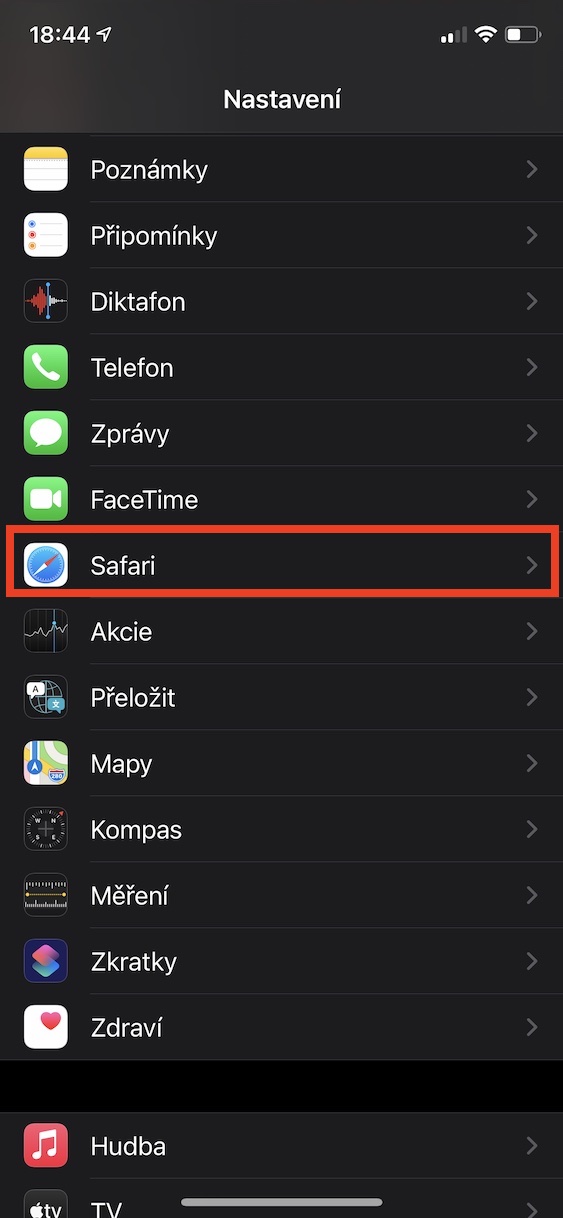
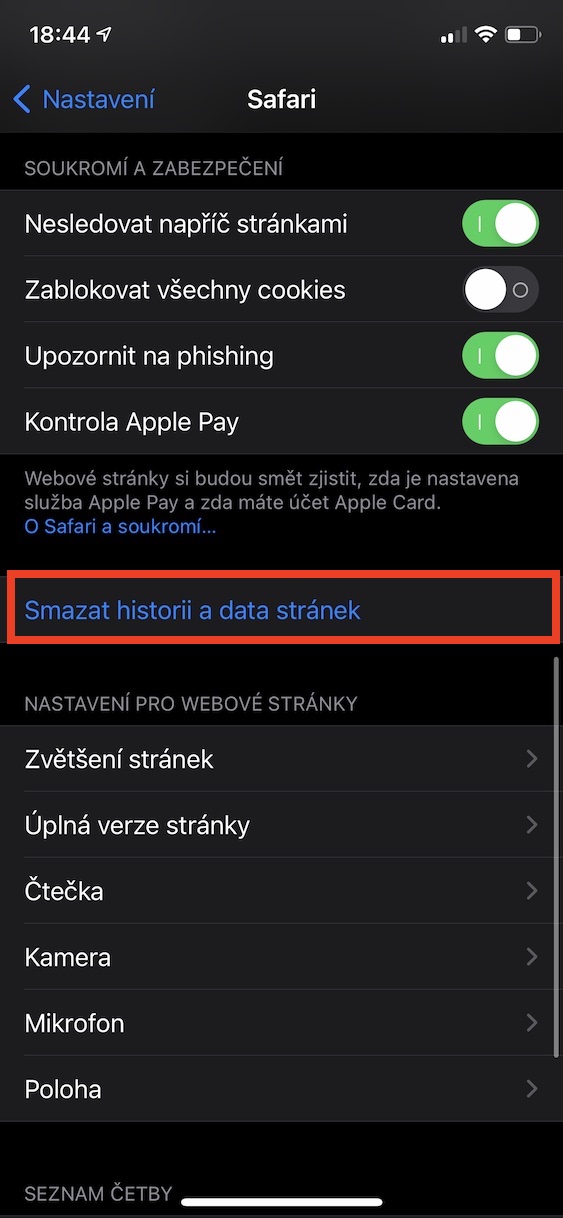
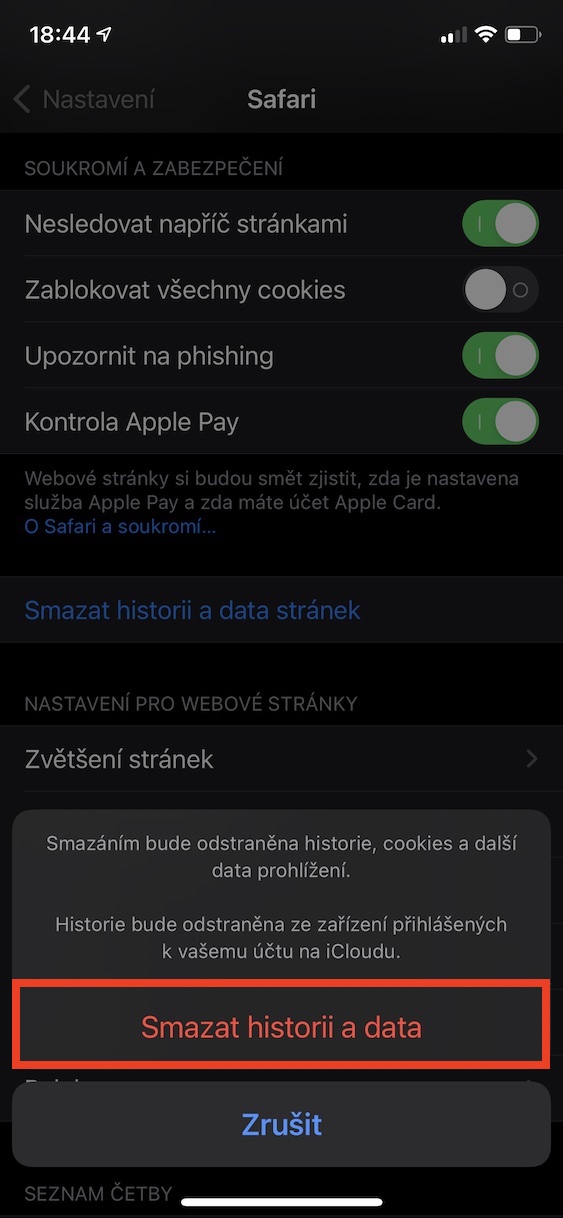



mam iPhone XS a od nakupu nemam problem s rychlostou. Stare iPhony, ktore maju problem s rychlostou, tak tym pomoze iba gravitacne zrychlenie do odpadu.
Ja myslel ze iphone se narozdil od konkurence nezaseka
Nezaseka. Autor prvniho postu jen machruje a hloupe placa.
Ale zaseka len to deti nevidia…
Ano trochu se mozna zaseka treba 7 let stara 6ka ale jakykoli 7 let stary android telefon bude zasekany 100x tolik respektive nebude skoro pouzitelny…